
Die EMUI hat sich im Laufe der Zeit erheblich verbessert Dank der Ingenieure hinter einem benutzerdefinierten Umhang, von dem Huawei und Honor derzeit profitieren. Sicherheit ist eines der Dinge, bei denen sie daran gearbeitet haben, es stabil und sicher zu machen, wenn es von seinen Benutzern verwendet wird.
Die EMUI-Schicht ermöglicht es uns, Anwendungen mit einem Passwort zu sperren Schreiben Sie auf personalisierte Weise einen gewünschten Text mit dem Groß- und Kleinbuchstaben, den wir stärker verwenden möchten. Dies ist eine der Sicherheitsmethoden, um Ihre Privatsphäre beim Entsperren des Telefons zu schützen.
So sperren Sie Apps mit einem Passwort in EMUI
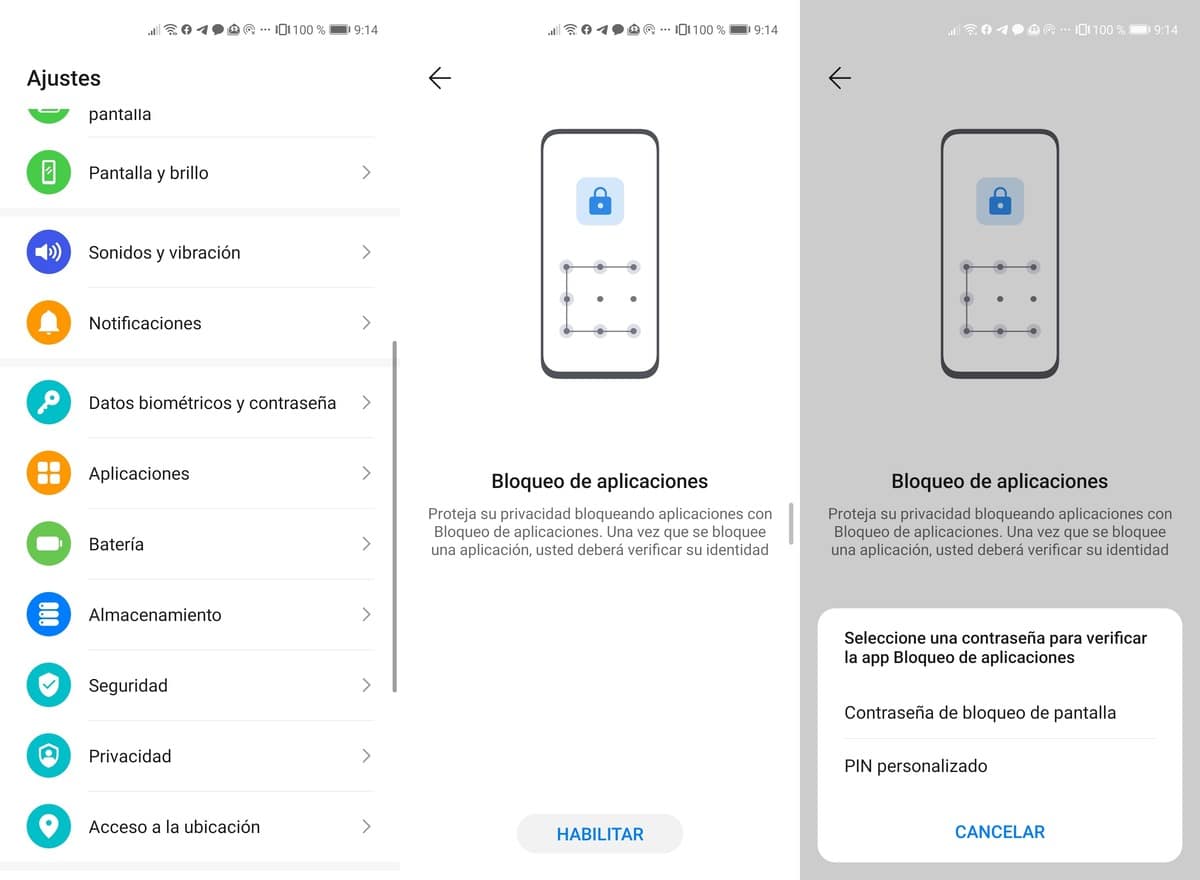
Sie können jede Anwendung blockieren, die Sie bevorzugen, Telegramm, WhatsApp, Facebook oder alles was du brauchst um es stärker zu machen. Die Konfiguration hängt von Ihnen ab, insbesondere wenn Sie mehr als drei Apps bereitstellen, die Sie normalerweise täglich verwenden.
Jeder von ihnen wird bei Verwendung dieses Musters ziemlich stark, selbst wenn er belichtet wird. Angesichts der Sicherheit des Systems ist dies jedoch fast unmöglich. EMUI hat hart gearbeitet, damit alle Benutzer den Zugriff blockieren können Schnüffler, die Ihr Telefon überall zu Hause oder anderswo vergessen haben.
So sperren Sie Apps mit Passwörtern in EMUI Sie müssen Folgendes tun:
- Greifen Sie auf die Huawei / Honor-Geräteeinstellungen zu
- Klicken Sie nun auf den Parameter «Sicherheit»
- Klicken Sie auf "App Lock"
- Klicken Sie hier auf "Aktivieren"
- Wählen Sie ein Passwort, das Sie bevorzugen, und merken Sie sich immer das gleiche. Wählen Sie also ein sicheres, aber einprägsames Passwort
- Wenn Sie es vergessen, erhalten Sie eine Sicherheitsfrage. Geben Sie die von Ihnen bevorzugte Frage an
- Sie können das Entsperren von Fingerabdrücken auch für Anwendungen aktivieren. Dies ist für jeden bereits optional
- Wählen Sie abschließend die Anwendungen aus, die mit Kennwort oder Fingerabdruck blockiert und bestätigt werden sollen
